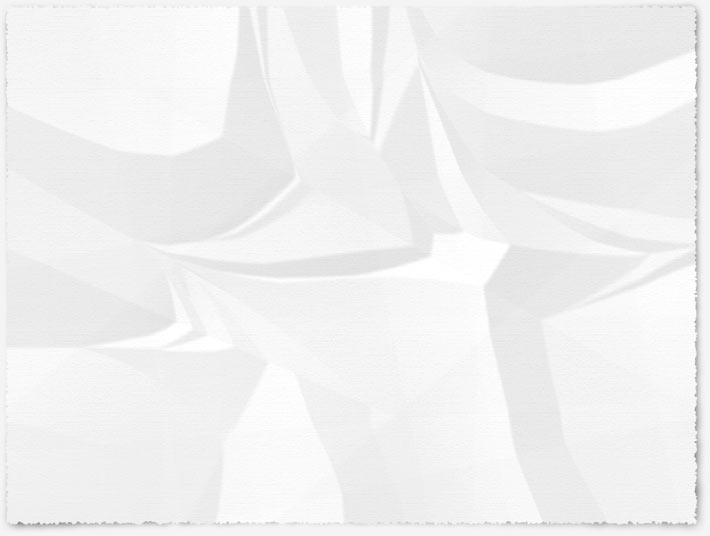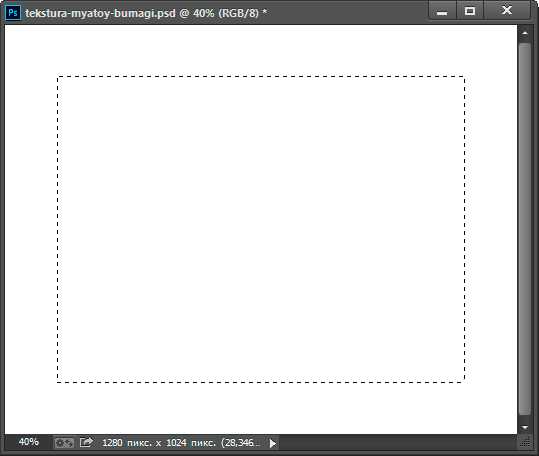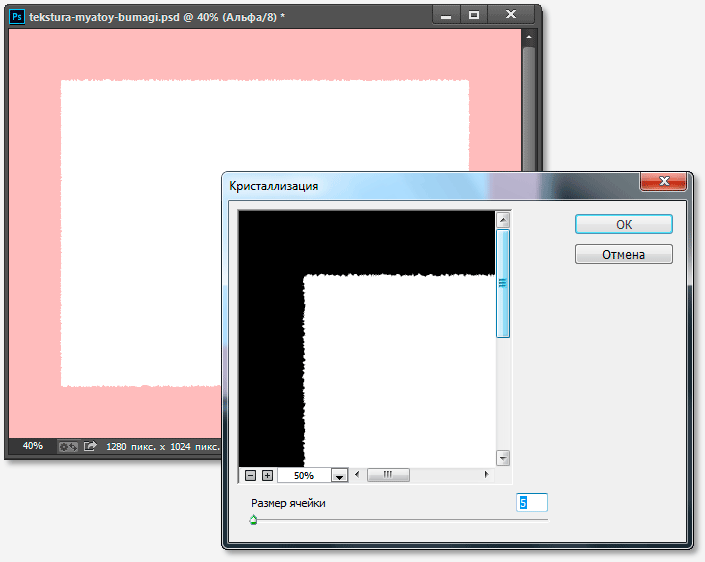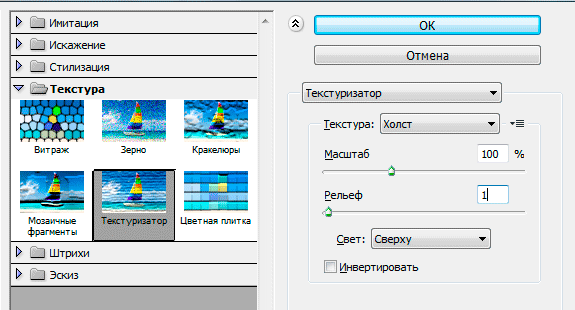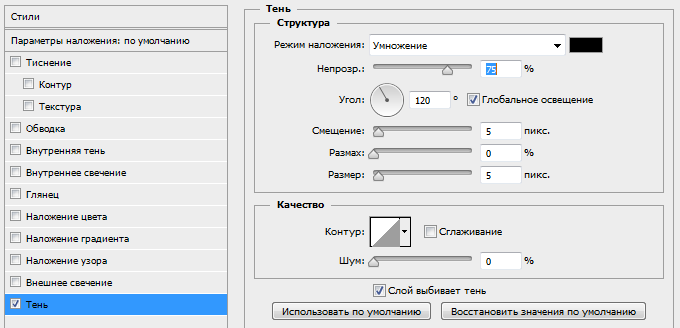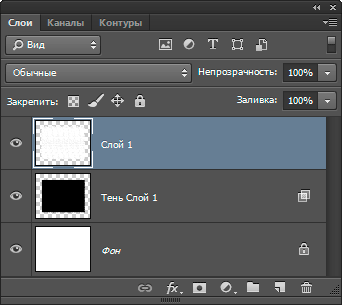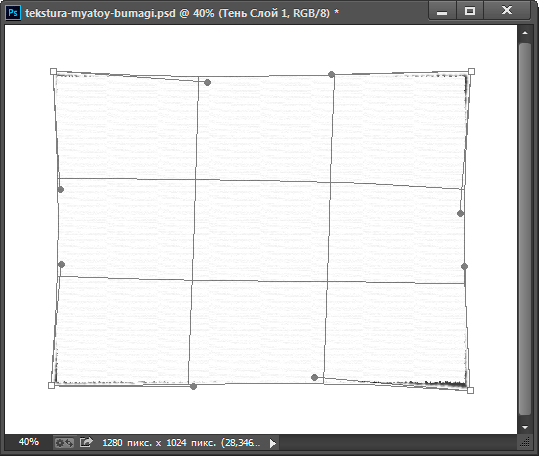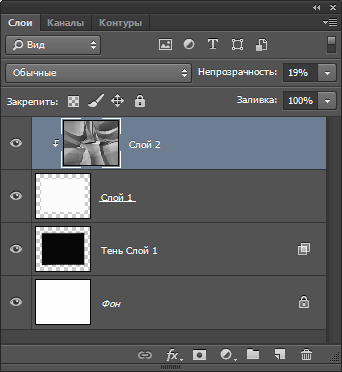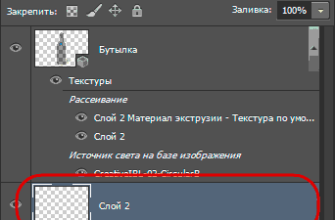Из этого урока мы узнаем, как создать реалистичную текстуру измятой бумаги с нуля всего за пять минут. Для создания бумаги мы будем использовать штатные фильтры и эффекты Photoshop.
Вот что должно получиться у нас в итоге:
Давайте начнем!
Для начала, создадим новый файл размером 1280 на 1024 пикселей. С помощью инструмента «Прямоугольная область» (Rectangular Marquee Tool) создайте прямоугольное выделение в центре изображения:
Нажмите клавишу Q для запуска режима быстрой маски. Фильтр —> Оформление —> Кристаллизация (Filter —> Pixelate —> Crystallize), введите размер ячейки (Cell Size ) около 5 и нажмите кнопку ОК:
Снова нажмите клавишу Q, чтобы вернуться к обычному режиму. Создайте новый слой, нажав Ctrl+Shift+Alt+N. Нажмите D затем Ctrl+Delete, чтобы заполнить выделение белым, затем снимите выделение, нажав Ctrl+D.
Таким образом мы создали рваные края у нашего мятого бумажного листа.
Примечание. На данный момент видимых изменений в документе не произошло, т.к. у нас имеется только слой с белым элементом на белом фоне.
Возьмите инструмент «Затемнитель» (Burn Tool) и задайте параметр «Экспонирование» (Exposure) около 20%. Пройдите Фильтр —> Галерея Фильтров —> Текстуры —> Текстуризатор (Filter —> Filter Gallery —> Texture —> Texturizer), выберите текстуру «Холст» (Canvas), остальные параметры задайте как на картинке:
Нажмите ОК.
С помощью этого фильтра мы наложили лёгкую фактуру неровности на бумагу.
Теперь создадим заготовку тени для листа, чтобы придать композиции некоторый объём.
Внизу панели слоёв, при активном верхнем слое, кликните по кнопке стилей слоя и выберите стиль «Тень». Оставьте дефолтные настройки и нажмите ОК:
Сейчас тень неестественная, но мы это исправим позднее. А пока надо отделить тень от заготовки листа. В панели слоёв кликните правой клавишей мыши по стилю слоя, и в появившемся контекстом меню кликните по строке «Образовать слой» (Create Layer). Теперь панель слоёв должна выглядеть вот так:
Выберите слой с тенью и нажмите Ctrl+T для активации инструмента «Свободное трансформирование». Щелкните правой кнопкой мыши внутри габаритной рамки и выберите «Деформация» (Warp). Переместите маркеры, как показано на рисунке, чтобы тень походила на реальную:
Создайте новый слой поверх всех слоёв. Возьмите инструмент «Градиент» (Gradient Tool), на панели параметров выберите вид градиента «Линейный» и режим Разница (Difference). Затем просто протаскивайте градиент по холсту несколько раз в хаотичном порядке, чтобы получилось примерно так, я протащил градиент около пятнадцати раз:
Примените к слою Фильтр —> Стилизация —> Тиснение (Filter —> Stylize —> Emboss) с параметрами:
Угол (Angle) — 135°
Высота (Height) — 6 пикселей
Эффект (Amount) — 100%
Откройте окно «Уровней», нажав Ctrl+L и переместите белые и черные ползунки к середине. Вот что у Вас должно получиться:
Примните к этому слою обтравочную маску (Ctrl+Alt+G) и уменьшите непрозрачность примерно до 19%:
Собственно, на этом всё, вот что у Вас должно получиться в итоге:
Фоновый слой, который у нас изначально был белый, можно изменить. Я изменил его на фоновый цвет страниц сайта #F4F4F4.